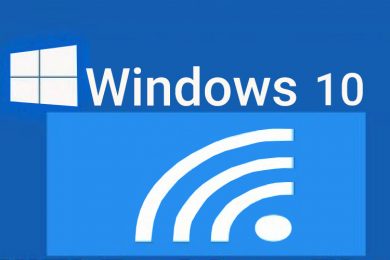شاید برای شما هم پیش آمده باشد که هنگام روشن کردن کامپیوتر با پیغام خطای NTLDR is missing مواجهه شده باشید و ویندوز سیستم بالا نیاید. برای حل این مشکل مراحل زیر را طی کنید.
NTLDR is missing
Press any key to restart
این مشکل به دو دلیل بوجود می آید :
1- تاریخ BIOS قدیمی است .
2- زمانی که یکی از فایلهای بوت ویندوز شما خراب یا از بین رفته باشد :
Ntldr
Ntdetect.com
Boot.ini
برای حل این مشکل اول تاریخ BIOS خودتون رو چک کنید که بروز باشد . از آنجائیکه بندرت پیش می آد که این تاریخ منسوخ / قدیمی باشد در مورد زمانی که یکی از فایل های سیستم از بین رفته باشد بحث می کنم . یکی از روش های زیر را برای حل این مشکل بکار ببرید :
روش اول : از یک Boot Disk برای راه اندازی استفاده کنید
برای استفاده از بوت دیسک بطریق زیر اقدام نمایید .
1- یک دیسک بوت ویندوز که شامل فایل های Ntldr , Ntdetect.com , Boot.ini باشد بسازید .
2- اطمینا حاصل کنید که فایل Boot.ini به هاردی که سیستم عامل ویندوزتان روی آن نصب شده اشاره می کند .
3- دیسک بوت ویندوز را در درایو مربوطه قرار بدید و کامپیوتر را دوباره راه اندازی کنید .
4- فایل های Ntldr , Ntdetect.com , Boot.ini را از دیسک بوت روی هاردتون کپی کنید .
روش دوم : استفاده از Recovery Console
1- از دیسک های راه اندازی ویندوز یا ازCD ویندوزتان برای راه اندازی استفاده کنید .
2- در صفحه ای که Welcome to setup به نمایش در می آید باید کلید R را برای تعمیر ویندوزتان فشار دهید .
3- کلید C را برای نصب ویندورتان با استفاده از recovery Console فشار دهید .
4- عددی که اشاره به نصب ویندوزتان دارد را انتخاب کنید و کلید enter را فشار دهید . برای مثال 1 را تایپ کنید و کلید enter را فشار دهید .
5- رمز عبوری Administrator را تایپ کنید و کلید enter را فشار دهید .
6- نام درایو CD – Rom که سی دی ویندوز شما قرار دارد را تایپ کنید و کلید enter را فشار دهید .
7- دستورات زیر را تایپ کنید و کلید enter را در پایان هر دستور فشار دهید . هر کجا کلمه drive ذکر شد باید نام درایوی که شما در مرحله 4 بکار بردید تایپ نمایید .
Copy drive:i386 tdetect.com c:
اگر با پیغام Overwrite File مواجه شدید کلید y را فشار دهید .
8- دستورات زیر را تایپ کنید و کلید enter را فشار دهید .
لیستی مشابه لیست زیر به نمایش در می آید .
[boot loader ] Timeout = 30 [ default = multi (0) disk (0) rdisk (0) partition (1) WINNT operating systems ] multi (0) disk (0) rdisk (0) partition (1) WINNT = " Microsoft Windows Professional " / fastdetect
اگر شما پیغام زیر را دریافت کنید فایل boot.ini از بین رفته یا صدمه دیده است
9- اگر فایل boot.ini از بین رفته یا صدمه دیده باشد با طی مراحل زیر آن را دوباره بسازید
الف- یک ایدیتور تکست مثل notepad یا edit.com را برای ساخت این فایل باز کنید و دستورات زیر را تایپ کنید
[ boot loader ] Timeout = 30 default = multi (0) disk (0) rdisk (0) partition (1) WINNT [ operating systems ] multi (0) disk (0) rdisk (0) partition (1) WINNT = " Microsoft Windows Professional " / fastdetect
ب- فایل فوق را در فلاپی دیسک با نام boot.ini ذخیره نمایید .
ج-دستور زیر را در پرامت Recovery Console تایپ کنید و فایل boot.ini را از فلاپی روی هارد کپی کنید
10- exit را تایپ کنید و کلید Enter را فشار دهید و کامپیوتر را دوباره راه اندازی نمایید .
روش سوم : استفاده از CD ویندوز
1- سی دی ویندوز را در درایو قرار دهید و کامپیوتر را راه اندازی نمایید .
2- در صفحه Welcome to Setup کلید R را فشار دهید .
3- در پنچره Windows Repair options حرف R را فشار دهید .
4- زمانی که به شما انتخاب گزینه های تعمیر را می دهد حرف M را فشار دهید .
5- گزینه Verify Windows system files را انتخاب کنید و کلید enter را فشار دهید .
6- گزینه ( Continue perform selected tasks ) را انتخاب کنید و کلید enter را فشار دهید . پیغام های زیر ظاهر خواهد شد .
installation you want to repair .
7- یکی از مراحل زیر را بسته به وضعیت سیستمتان انتخاب نمایید
الف- اگر یک فلاپی Emergency Repair disk دارید مراحل زیر را دنبال کنید
– کلید enter را فشار دهید .
– فلاپی Emergency را در درایو قرار دهید و کلید enter را فشار دهید .
– از دستورات نصب برای تعمیر نصب ویندوزتان استفاده کنید و کامپیوتر را reset نمایید .
ب- شما فلاپی Emergency Repair disk در اختیار ندارید .
– حرف L را فشار دهید . جملات زیر به نمایش در می آید .
drive : WINNT ” Microsoft Windows “
– کلید enter را فشار دهید
اگر setup محل نصب ویندوزتان را شناسایی نکرد
اگر شما یک emergency repair disk ندارید و ویندوز محل نصب ویندوزتان را شناسایی نکرد مراحل زیر را دنبال کنید .
1- setup ویندزو 2000 را اجرا کنید
2- در صفحه setup will install Windows on partition گزینه leave the current file system intact ) no change ) را انتخاب کنید و کلید enter را فشار دهید .
3- کلید ESC را برای نصب ویندوز در پوشه جدید انتخاب کنید .
4- در قسمت Select the folder in which ، باید مقدار empwin را تایپ کنید و کلید enter را فشار دهید . Setup یک کپی جدید از ویندوز را نصب خواهد کرد .
5- برای کپی جدید ویندوز log on کنید .
6- روی start کلیک کنید و گزینه run را انتخاب کنید .
7- در پنجره باز شده تایپ کنید cmd و کلید enter را فشار دهید .
8- در این پنجره تایپ کنید :C
9- دستور زیر را تایپ کنید
Attrib + h + r + s boot.ini
10- edit boot.ini را تایپ نموده و کلید enter را فشار دهید . متن این فایل قابل مشاهده خواهد بود .
[ boot loader ] timeout = 30 default = multi (0) disk (0) rdisk (0) partition (1) TEMPWIN [ operating systems ] multi (0) disk (0) rdisk (0) partition (1) TEMPWIN = " Microsoft Windows Professional " / fastdetect
11- در هر جای این فایل tempwin را با WINNT جایگزین نمایید .نتیجه باید مانند شکل زیر باشد
[ boot loader ] timeout = 30 default = multi (0) disk (0) rdisk (0) partition (1) WINNT [ operating systems ] multi (0) disk (0) rdisk (0) partition (1) WINNT = " Microsoft Windows Professional " / fastdetect
12- کلید ALT + F و سپس S را فشار دهید
13- کلید ALT + F و سپس کلید X را فشار دهید
14- تایپ کنید attrib + h + r + s Boot.ini
15- exit را تایپ کنید و کلید enter را فشار دهید
16- کامپیوتر را reset نمایید
17- در پنجره Please select the operating system to start باید گزینه Microsoft Windows را انتخاب کنید و کلید enter را فشار دهید
18- برنامه Windows explorer را اجرا اکنید و پوشه های زیر را پیدا کنید و حذف نمایید Tempwin , All Users.Tempwin